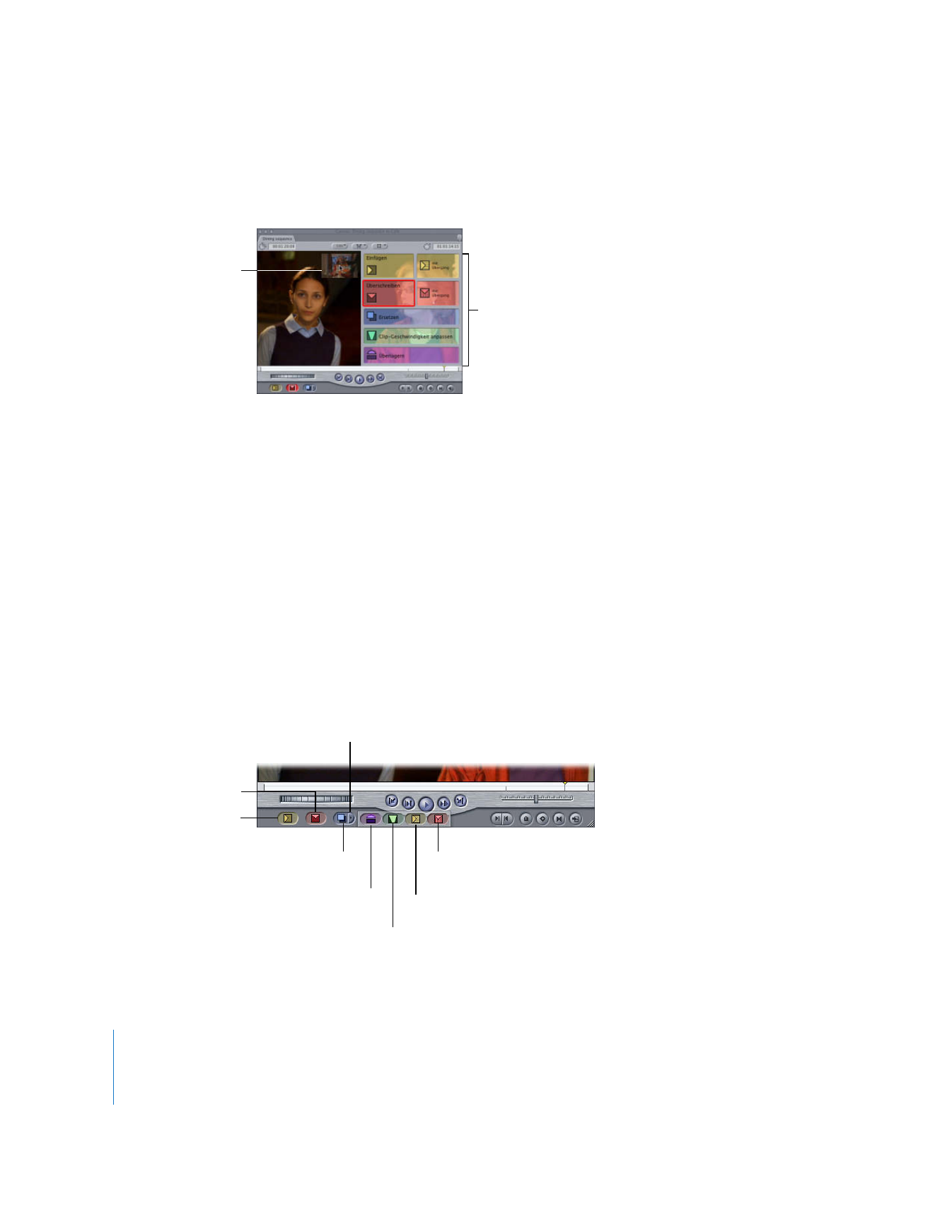
Schnitttasten im Fenster „Canvas“
Anstatt Clips in das Fenster „Canvas“ zu bewegen, können Sie auf eine der Schnitt-
tasten klicken, um den Clip im Fenster „Viewer“ in Ihre Sequenz zu schneiden. (Sie
können auch die Clips auf die Schnitttasten bewegen, um die entsprechenden
Schnitte durchzuführen.)
Bewegen Sie einen Clip
in den Bildanzeigebe-
reich im Fenster „Canvas“.
Die Schnittüberlagerung wird mit
ihren sieben Bereichen eingeblendet.
Schnitt im Modus
„Überschreiben mit Übergang“
Schnitt im
Modus „Ersetzen“
Klicken Sie auf die Taste mit dem Dreieck,
um die weiteren Schnitttasten anzuzeigen
(diese werden rechts eingeblendet).
Schnitt im Modus
„Überschreiben“
Schnitt im Modus
„Einfügen mit Übergang“
Schnitt im
Modus „Einfügen“
Schnitt im Modus
„Clip-Geschwindigkeit
anpassen“
Schnitt im Modus
„Überlagern“
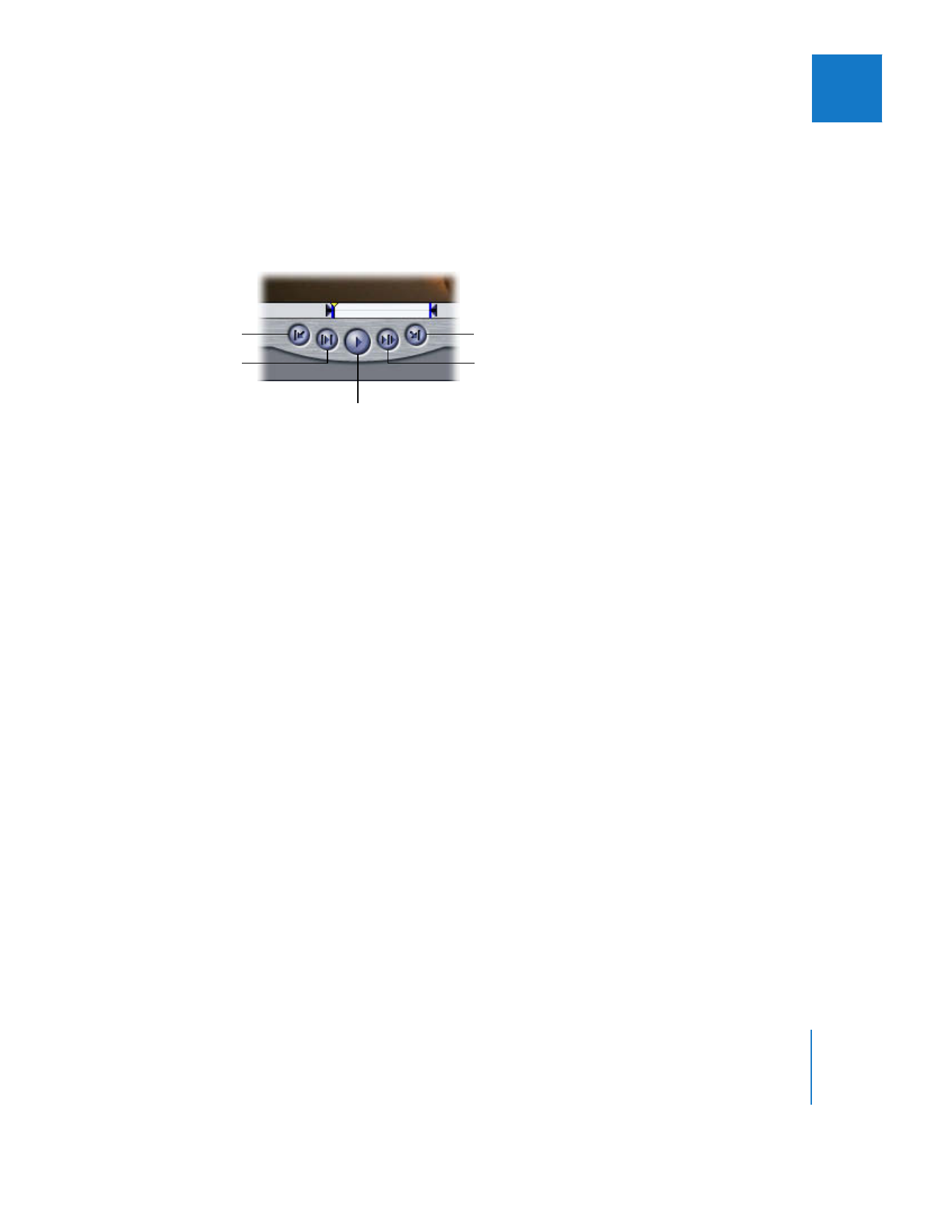
Kapitel 7
Fenster „Canvas“ – Grundlagen
101
II